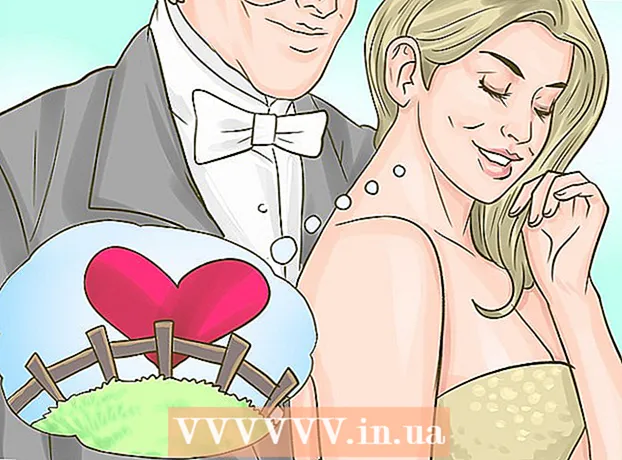May -Akda:
Morris Wright
Petsa Ng Paglikha:
23 Abril 2021
I -Update Ang Petsa:
26 Hunyo 2024

Nilalaman
- Upang humakbang
- Bahagi 1 ng 3: Gamit ang iyong BIOS
- Bahagi 2 ng 3: Gumamit ng isang programa
- Bahagi 3 ng 3: Pagbaba ng temperatura ng iyong CPU
Ang sobrang init ay isa sa pinakamasamang kaaway ng isang computer. Mahalaga ang pamamahala ng init para mapanatiling malusog ang iyong computer. Kung masyadong mainit ang iyong computer, maaaring maganap ang mga pagkakamali, ang machine ay bumagal, at ang computer ay biglang ma-shut down. Ang isa sa pinakamahalagang bahagi ng iyong PC ay ang processor (CPU), kaya nais mong tiyakin na sapat itong cool. Sundin ang gabay sa ibaba upang subaybayan ang temperatura ng iyong CPU.
Upang humakbang
Bahagi 1 ng 3: Gamit ang iyong BIOS
 I-restart ang iyong computer. Ang BIOS ay isang menu na nagbibigay-daan sa iyo upang baguhin ang mga default na setting ng iyong computer. Karamihan sa mga interface ng BIOS ay may built-in na monitor ng hardware, na magagamit mo upang masubaybayan ang temperatura. Maaari kang makapunta sa BIOS sa simula ng pagsisimula ng iyong computer.
I-restart ang iyong computer. Ang BIOS ay isang menu na nagbibigay-daan sa iyo upang baguhin ang mga default na setting ng iyong computer. Karamihan sa mga interface ng BIOS ay may built-in na monitor ng hardware, na magagamit mo upang masubaybayan ang temperatura. Maaari kang makapunta sa BIOS sa simula ng pagsisimula ng iyong computer. - Kung nagpapatakbo ng Windows 8, buksan ang menu ng Power at pindutin nang matagal ang Shift habang ini-click ang I-restart. Dadalhin ka nito sa Advanced Startup Mode, kung saan maaari mong ma-access ang mga setting ng motherboard (UEFI), sa menu ng Pag-troubleshoot.
 Pindutin ang BIOS key. nag-iiba ito sa bawat tagagawa ng hardware. Karaniwang mga susi para dito ay ang F2, F10 at Del. Ipapakita ang tamang key sa parehong screen tulad ng sa logo ng gumawa.
Pindutin ang BIOS key. nag-iiba ito sa bawat tagagawa ng hardware. Karaniwang mga susi para dito ay ang F2, F10 at Del. Ipapakita ang tamang key sa parehong screen tulad ng sa logo ng gumawa. - Kung hindi mo pipindutin ang key na ito sa oras, ang iyong computer ay magba-boot bilang normal at kakailanganin mong subukan ulit.
 Hanapin ang Monitor ng Hardware. Ang bawat programa ng BIOS ay gumagamit ng iba't ibang mga term. Ang ilan sa mga mas karaniwang termino ay H / W Monitor, Status, PC Health, atbp.
Hanapin ang Monitor ng Hardware. Ang bawat programa ng BIOS ay gumagamit ng iba't ibang mga term. Ang ilan sa mga mas karaniwang termino ay H / W Monitor, Status, PC Health, atbp.  Suriin ang temperatura ng iyong CPU. Ang limitasyon ng temperatura ng isang CPU ay nakasalalay sa modelo, ngunit kadalasan ang temperatura ay dapat manatili sa ibaba 75 ° C (167 ° F). Sumangguni sa dokumentasyon na kasama ng iyong CPU upang malaman ang eksaktong limitasyon sa temperatura.
Suriin ang temperatura ng iyong CPU. Ang limitasyon ng temperatura ng isang CPU ay nakasalalay sa modelo, ngunit kadalasan ang temperatura ay dapat manatili sa ibaba 75 ° C (167 ° F). Sumangguni sa dokumentasyon na kasama ng iyong CPU upang malaman ang eksaktong limitasyon sa temperatura. - Suriin ang iba pang mga temperatura. Habang sinusuri ang temperatura ng CPU, tingnan kung paano tumatakbo ang natitirang bahagi ng system. Karamihan sa mga monitor ng hardware ay maaari ring sabihin sa iyo ang temperatura ng motherboard, graphics card, at posibleng pati na rin ang temperatura sa paligid sa kaso.
Bahagi 2 ng 3: Gumamit ng isang programa
 Mag-install ng isang programa sa pagmamanman ng hardware. Karamihan sa mga motherboard ay mayroong sariling programa sa pagsubaybay sa hardware, o magagamit sa kanilang mga website. Maaari mo ring i-download ang mga programang freeware na nagbabasa at nagpapakita ng data ng temperatura ng BIOS. Ang mga tanyag na programa ay:
Mag-install ng isang programa sa pagmamanman ng hardware. Karamihan sa mga motherboard ay mayroong sariling programa sa pagsubaybay sa hardware, o magagamit sa kanilang mga website. Maaari mo ring i-download ang mga programang freeware na nagbabasa at nagpapakita ng data ng temperatura ng BIOS. Ang mga tanyag na programa ay: - Buksan ang Monitor ng Hardware
- Speedfan.
- Core Temp
- HWMonitor
- Tunay na Temp
 Patakbuhin ang programa. Kapag na-download / na-install mo na ang program na iyong pinili, patakbuhin ito upang makakuha ng isang pangkalahatang-ideya ng temperatura ng iyong computer. Karamihan sa mga programa ay ipapakita ang lahat ng magagamit na data ng temperatura, kasama ang bilis ng mga tagahanga at boltahe. Ilagay ang lahat ng impormasyong ito sa tabi ng inirekomenda sa dokumentasyon ng iyong system.
Patakbuhin ang programa. Kapag na-download / na-install mo na ang program na iyong pinili, patakbuhin ito upang makakuha ng isang pangkalahatang-ideya ng temperatura ng iyong computer. Karamihan sa mga programa ay ipapakita ang lahat ng magagamit na data ng temperatura, kasama ang bilis ng mga tagahanga at boltahe. Ilagay ang lahat ng impormasyong ito sa tabi ng inirekomenda sa dokumentasyon ng iyong system. - Ang ilang mga programa ay nangangailangan ng espesyal na pag-access sa mga setting ng iyong computer upang gumana, at humiling ng pahintulot na magpatuloy bago nila magawa ang kanilang trabaho.
Bahagi 3 ng 3: Pagbaba ng temperatura ng iyong CPU
 Underclock iyong CPU. Ang bilis ng pagtakbo ng iyong CPU ay limitado, upang ang temperatura ay hindi tumaas nang labis. Ang pag-underclock ng iyong PC ay nagpapabagal ng iyong PC, ngunit nagpapabuti ng buhay ng iyong PC, ginagawang mas mainit ang iyong computer at binabawasan ang pagkonsumo, nagpapabuti ng katatagan at binabawasan ang ingay mula sa mga bahagi ng mekanikal.
Underclock iyong CPU. Ang bilis ng pagtakbo ng iyong CPU ay limitado, upang ang temperatura ay hindi tumaas nang labis. Ang pag-underclock ng iyong PC ay nagpapabagal ng iyong PC, ngunit nagpapabuti ng buhay ng iyong PC, ginagawang mas mainit ang iyong computer at binabawasan ang pagkonsumo, nagpapabuti ng katatagan at binabawasan ang ingay mula sa mga bahagi ng mekanikal.